Windows Desktop Baggrund Rotator er et Powershell script til Windows, der indlæser en baggrund fra en pulje, når det er kørt.
Selve Windows skibe med valgmuligheder til at rotere baggrunde regelmæssigt, men de muligheder er noget begrænsede i denne sammenhæng. Mens du kan konfigurere operativsystemet, for at rotere en pulje af billeder som baggrunde, der er ingen mulighed for yderligere at tilpasse valget.
Sige du gerne vil bruge forskellige baggrunde for forskellige tidspunkter af året. Kan gøres, men du er nødt til at justere den pulje af tapet billeder manuelt, hver gang, eller skifte til forskellige temaer for det.
Der er masser af programmer derude til at ændre baggrunde. For at nævne et par stykker: Bgcall, Jellybean, WallPapa, Farve Desker, Wallperizer, og Wally.
Windows Desktop Baggrund Rotator

En af de vigtigste ideer af Windows Desktop Baggrund Rotator er at bruge forskellige puljer af baggrundsbilleder, der er baseret på perioder.
Du kan konfigurere script til at indlæse en pulje af baggrundsbilleder til Jul, Sommer, Halloween, eller enhver anden periode, eller dag, du kan lide.
Scriptet har en fordel over dedikerede programmer til jobbet, da det løber kun så længe, som det har brug for at ændre tapet på skrivebordet. Når det er gjort, det gør ikke brug af system ressourcer længere der er naturligvis bedre end et resident program, der skal køre hele tiden, selv om det kan ændre på den baggrund kun en gang om dagen eller endnu mindre hyppigt end dette.
Ulempen er, at du er nødt til at konfigurere script ved hjælp af en editor. Det er ikke så svært, men hvis du aldrig kom i kontakt med scripts før, kan det være overvældende.
Lad mig lede dig gennem trinnene til at gøre det:
Første ting du skal gøre er at downloade script fra projektets GitHub side. Bemærk, at det overførsler med det .txt udvidelse automatisk, som du er nødt til at fjerne, enten når download vises, eller senere på systemet.
Powershell-scriptet bruger mappen Desktop Baggrunde i Billeder som standard. Du kan holde det på det, og flytte din baggrunde der, eller redigere stien i scriptet. Funktionen Get-Standard-Pool fastlægger den sti, der.

Mit forslag er at holde den standard sti, som det gør tingene lettere. Det er let nok at kopiere dine baggrundsbilleder til den mappe, eller mapper, der er under opbygning.
Det næste skridt afhænger af, om du ønsker at bruge forskellige puljer af baggrundsbilleder, at programmet indlæser afhængigt af den dato. Hvis du ikke springe de følgende trin.
Trin 1: oprette mapper til de forskellige tapet swimmingpools

Tilføj mapper til de vigtigste Desktop Baggrunde mappe, fx Jul, Fødselsdag, Halloween, og så videre, og placer dit tapet billeder der.
En typisk mappe struktur kunne se ud som dette:
- Desktop Baggrunde
- Jul
- wallpaper1.jpg
- secondwallpaper.jgg
- Halloween
- halloween1.jpg
- skræmmende.png
- Jul
Trin 2: Føje funktionen til script
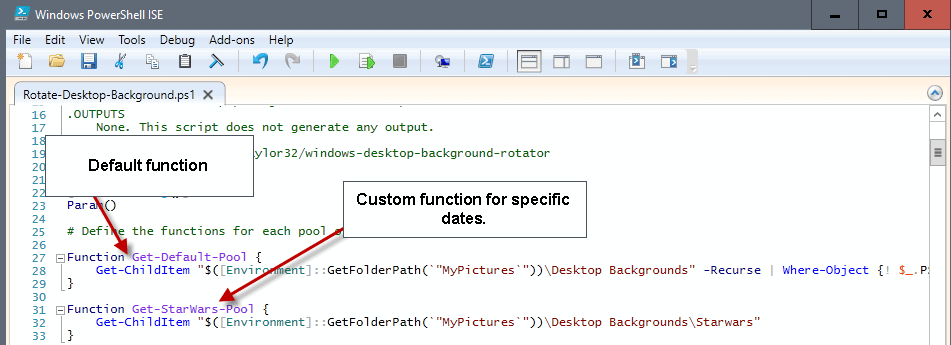
Du er nødt til at tilføje den følgende funktion til at scriptet.
Funktion Får-StarWars-Pool {
Få-ChildItem “$([Miljø]::GetFolderPath(`”MyPictures`”))Desktop BaggrundeStarwars”
}
Sørg for at du udskifter “Starwars” med navnet på mappen, som du bruger på dit system. Placer den nye funktion under Get-Standard-Pool-funktionen, så det ser ud som dette
Funktion Får-Standard-Pool {
Få-ChildItem “$([Miljø]::GetFolderPath(`”MyPictures`”))Desktop Baggrunde” -Recurse | Hvor-Objekt {! $_.PSIsContainer -Og $_.FullName -NotMatch “Starwars”}
}
Funktion Får-StarWars-Pool {
Få-ChildItem “$([Miljø]::GetFolderPath(`”MyPictures`”))Desktop BaggrundeStarwars”
}
Tilføj | Hvor-Objekt {! $_.PSIsContainer -Og $_.FullName -NotMatch “Starwars” til standard funktion til at blokere det fra at vælge baggrunde fra den dato-baseret mapper. Ændre Starwars til swimmingpool navn, som du har angivet.
Trin 3: Tilføj en start-og slutdato

Find $Datoer array og tilføje start-og slutdato oplysninger til det.
$Datoer = @(
@{
“StartDate” = “2-01”
“Slutdato” = “2-28”
I “Pool ‘ En” = “Starwars”
})
Dette ville trække baggrunden billeder fra Starwars mappe fra 1 februar til den 28 februar. Gentag dette trin for alle andre tapet pulje, som du har tilføjet til scriptet.
To date puljer ville ligne dette:
$Datoer = @(
@{
“StartDate” = “2-01”
“Slutdato” = “2-28”
I “Pool ‘ En” = “Starwars”
}
@{
“StartDate” = “12-01”
“Slutdato” = “12-26”
I “Pool ‘ En” = “Jul”
})
Trin 4: Sæt Fliser, Center -, Strække-eller NoChange (Valgfrit)
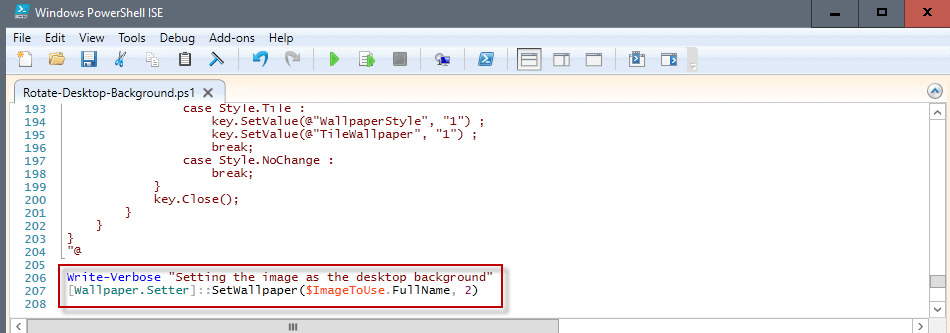
Scriptet bruger strække automatisk, når det kommer til læsning baggrunde. Hvis du tror, at det er fint, springe dette trin over. Hvis du vil have en anden værdi i stedet, skal du gøre følgende:
Find [Tapet.Setter]::SetWallpaper($ImageToUse.FullName, 2) i slutningen af scriptet, og ændre 2 til en anden værdi.
- 0 betyder, flise.
- 1 betyder, at center.
- 2 betyder at strække sig.
- 3 betyder ingen ændringer.
Trin 5: kør script

Jeg foreslår, at du køre scriptet for at kontrollere, om det virker korrekt. Dette kan gøres ved at højre-klikke på det redigerede Powershell script, og du vælger at køre med PowerShell fra den sammenhængsafhængige menu.
Hvis du ikke får vist en fejlmeddelelse, fx sker der ikke noget, du kan bruge det manuelt, eller oprette en planlagt opgave i stedet for at automatisere processen.
Trin 6: at oprette en planlagt opgave
For at oprette en ny planlagt opgave, skal du gøre følgende:
- Tryk på Windows-tasten, type Opgave Scheduler, og vælg den post på listen over resultater.
- Vælg Handling > Opret Opgave.
- Tilføj et navn, og en valgfri beskrivelse til opgaven på den første fane på Opret Opgave-vinduet.
- Skifte til den Udløser-fanen, og klik på knappen Ny.
- Klik på”om en tidsplan” øverst, og vælg til start, eller nogen af de andre muligheder der. Dette er afgørende, når scriptet er kørt af Windows.
- Du kan aktivere delay og repeat under avanceret. Forsinkelse vil ændre baggrunden efter den valgte periode, skal du gentage ville køre det regelmæssigt.
- Klik på ok.
- Skifte til Handlinger under fanen, og klik på den Nye knap der.
- Tilføj Windows Desktop Baggrund Rotator script i henhold til Programmet/scriptet, og klik på ok.
- Klik på ok for at fuldføre installationen.
Windows vil køre scriptet fra nu af er baseret på de parametre, som du har defineret.
Afsluttende Ord
Opsætning af scriptet er ikke alt for kompliceret, men det er ikke så let, som ved hjælp af en brugergrænseflade til at oprette tapet swimmingpools. Den største fordel scriptet tilbyder er, at det kun kører, når det ændrer baggrundsbilleder på din desktop, og du kan definere tid-baseret perioder, hvor brugerdefineret baggrund pools er brugt.
Nu Læs: Den bedste baggrund downloadere til Windows